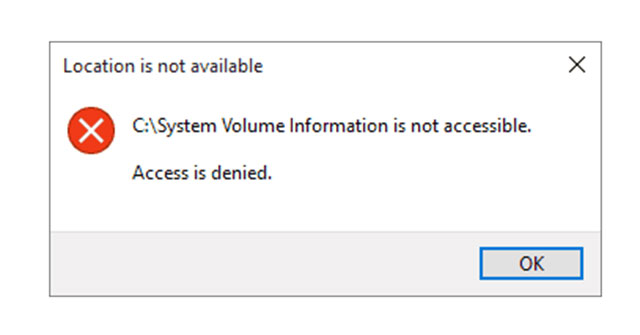Инструкции по включению или отключению Snipping Tool в Windows 10
Snipping Tool – это приложение для захвата экрана по умолчанию, встроенное в Windows. Вы можете использовать этот инструмент, чтобы делать или редактировать фотографии, если хотите. Если вы обычный пользователь, это приложение действительно полезно, поскольку оно интегрировано со многими уникальными функциями захвата экрана. Однако не всем нужно использовать этот инструмент. Давайте посмотрим, как включить и отключить Snipping Tool в Windows 7/8/10!
Отключить Snipping Tool в Windows 10
Используйте редактор групповой политики (GPEDIT)
Во-первых, вам нужно ввести «gpedit.msc» в поле «Начать поиск» и нажать Enter, чтобы открыть редактор локальной групповой политики. Затем перейдите к следующим настройкам:
Конфигурация пользователя> Административные шаблоны> Компоненты Windows> Планшетный ПК> Аксессуары.
В правой части окна «Стандартные» дважды щелкните «Запретить запуск Snipping Tool», чтобы открыть окно свойств «Свойства», и выберите «Включено», чтобы отключить инструмент «Snipping Tool» в Windows 10.

Чтобы снова включить Snipping Tool, нажмите «Не настроено» и нажмите «Применить».
Используйте редактор реестра (REGEDIT)
Запустите regedit, чтобы открыть редактор реестра, и перейдите по указанному ниже пути:
HKEY_LOCAL_MACHINESOFTWAREPolicies MicrosoftTabletPC

Дважды щелкните DisableSnippingTool и замените данные значения с 0 на 1, чтобы отключить Snipping Tool в Windows 10. Чтобы снова включить этот инструмент, снова измените значение на 0.
Удачи!
Вы можете проконсультироваться:
- Как использовать Snipping Tool в полной версии Windows 10
- Инструкции по созданию снимков экрана, содержащих курсоры мыши в Windows